初心者ながら、液タブで描いてみたい!なんて思いから、思い切って買ってみました。
使い心地とかレビューの動画などはよく目にしますが、細かい接続や設定の仕方などを書いてくれている記事がなかったので、今回まとめることにしました。
困ったとき参考になればと思います。
接続方法
Artist15.6Proにはたくさんの付属品がついていて、充実しています。あらゆる国でも使えるように見たことのないコンセントなんか入っています。
使わないものも入っていると何を使えばいいのか分からなくなります。
まずは、今回Artist15.6Proを使うために必要なものについてあげていきます。
三又コードの説明
三又コードはこのようなものです。
3つに分かれているほうがPCに接続する部分です。
液タブにつなぐほうはコードが長く作られています。

画像の数字はどこにつなぐコードなのか表しています。
①液タブに繋ぐ
②PCにつなぐUSB(黒)
③PCにつなぐUSB(赤)
④HDMI端子
③はPCにUSBを接続する部分が余っていたらPCに接続できますが、ない場合または、延長コードを使わないといけないところにUSB接続部分がある場合は無理に接続せず、コンセントを使用して接続します。
また、③は液タブの電力供給に必要なコードなので、PCだけで電力供給できない場合もコンセントに接続しましょう。
Artist15.6Proと三又コードを接続
Artist15.6Proと三又コードを接続します。接続するコードは①の部分です。液タブの左側に接続する部分があります。赤い丸印のように接続します。

PCと三又コードを接続する(ノートパソコン)
PCといってもいろんなものがあるので接続場所が異なると思いますが、私のノートPCの場合はこんな感じです。
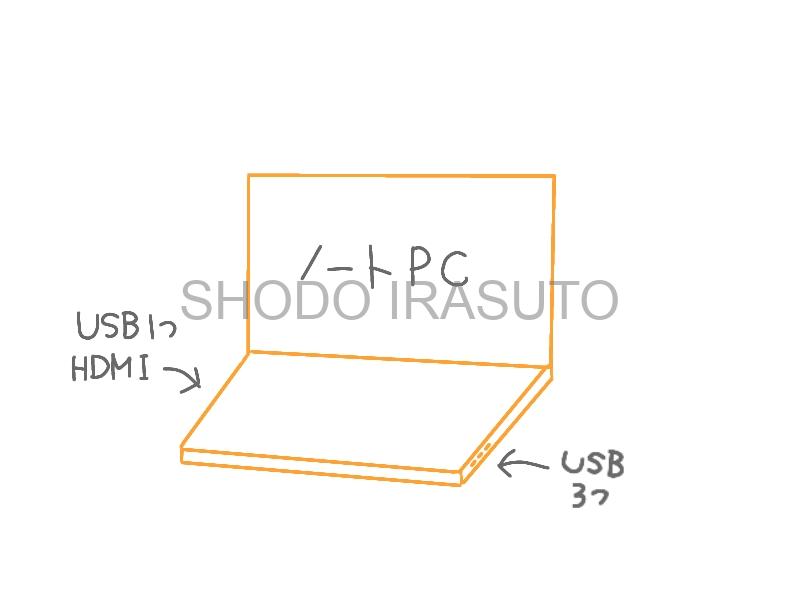
私のノートPCは左側にHDMI端子とUSBが1つあり、右側にUSBが3つある作りになっています。
上記にある図のように右側に3つ接続できないのです。
そのため、赤い色のUSB(電力供給)はコンセントに繋いでしまいます。
こんな感じになります。
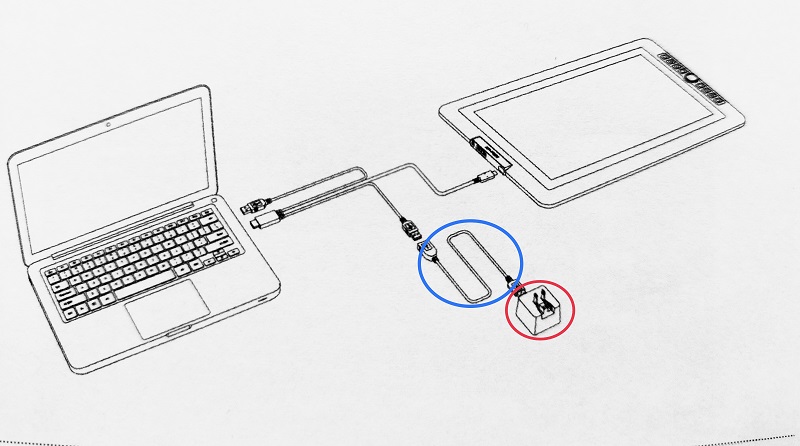
青い丸印はUSBの延長コードです。付属品として含まれています!(助かる!)
赤い丸印はコンセントのプラグです。これも付属品に入っています。

いろいろな国ごとの規格に対応できるようにいろんなプラグが入っていてたすかりますね!
日本の規格は一番下の四角いプラグになります。

これで接続は完了です!
PCと三又コードを接続する(デスクトップPC)
付属に含まれていた説明書も丁寧なのですが、デスクトップPCの場合どんなふうに接続したらいいのか分からないので、実際にやってみました!
私のデスクトップPCはこんな感じです!

私のPCにはなんと、HDMIを接続させる部分がなかったのです!
代わりにD-sub端子があります。

これでは接続できないので変換アダプターが必要です。
HDMI端子がない場合
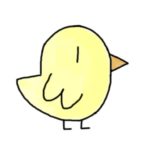
そんなあ~!大画面で完成した絵を見てみたいのに、ノートパソコンでしかできないの?
PCのものによると思いますが、HDMIを差す部分があるものもあります。
私のPCは少し古いものなので、ありませんでした。
HDMIがない場合も変換アダプターを使えば接続することができます!
D-sub端子がHDMI端子に変換されて使用できるようになります。
※変換アダプターを使って起動確認途中なので確認できたら更新します。
あとはノートPCと同様に接続すればOkです!
まとめ
xp-pen Artist15.6Proの接続はパソコンの作りによって指す場所が異なるので、説明書だけだと分かりにくい部分もありました!なので、今回画像も含め、私のように分からない人がいたら参考になればと思います。
次回Artist15.6Proの起動について書きます!





コメント